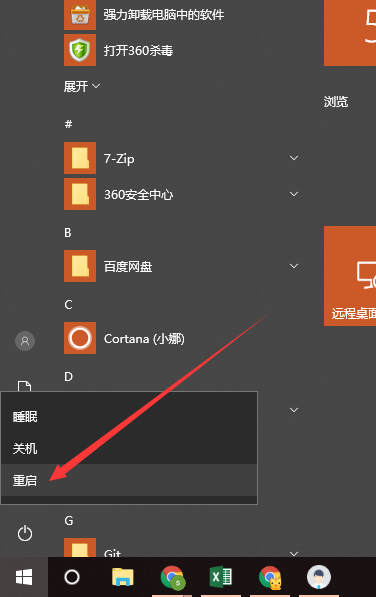WINDOWS10想取消电脑开机密码,其实操作方法还是比较简单的。每个人都可以试用一下,今天我就教大家怎么样去操作
1、首先我们在电脑开机以后。开始菜单输入命令“netplwiz”。

2、然后我们进入到用户,找到这样的一个界面。把要使用本计算机,用户必须输入用户名和密码,前边儿的那个对勾。取消一下就可以啦,然后最后别忘了在右下角点一下应用。
非uefi安装win10系统步骤教程
有网友的电脑不支持uefi引导,但是自己又想要安装win10系统使用,不知道非uefi怎么安装win10系统怎么办?这个需要对磁盘分区等进行一些设置,下面演示下非uefi安装win10系统步骤教程.

3、这时候电脑就会提醒你,让你输入两次密码,这个密码就是我们在设定账户的时候设定的那个密码。这个密码就是。在登陆的时候不需要输入了,但是如果以后我们还要共享文件夹呀,打印东西之类的,还是会让你输入密码。

4、操作完以上步骤以后,我们就把电脑关了,再重启一下,我们就直接进入到电脑正常的界面了,就不用再输入开机密码了。
以上就是电脑技术教程《win10开机密码取消的方法介绍》的全部内容,由下载火资源网整理发布,关注我们每日分享Win12、win11、win10、win7、Win XP等系统使用技巧!win10控制面板在哪里打开
有些电脑新手是第一次使用win10系统,对于win10的操作不熟悉,想要进入win10控制面板进行一些系统设置的时候,不知道win10控制面板在哪里打开.下面教下大家打开win10控制面板的方法.